首页 > 代码库 > Windows 10 Technical Preview初体验
Windows 10 Technical Preview初体验
Windows 10 Technical Preview初体验
说到操作系统,相信大家已经都非常了解了,不管是windows还是linux甚至其他,但是从桌面应用的操作系统来说大家第一选择肯定是windows,当然也有人会选择linux,也算是青菜萝卜各有所爱吧~其实做开发的人应该都喜欢linux,因为linux是开源的,如果可以的话,自己可以根据自己的要求重新开发内核,所以linux对于开发人员来说是首选。对于其他人员来说肯定就是windows了,windows操作系统已经发展更新了好几代,从windows nt,windows95、windows98、windows xp、window vista、windows 7、windows8、windows8.1,甚至到现在的windows10,当然,windows10属于研发测试阶段。而今天呢,我们主要体验一下windows10。具体操作见下:
Windows 10是微软公司正在研发的新一代操作系统。目前已经发布了技术预览版(WindowsTechnical Preview),首先从安装步骤来说,windows10混合了windows7+windows8两种操作系统的功能效果。跟windows8的安装效果类似,安装完成后进入操作系统后,发现开始键功能出现了windows7操作系统的经典无弹回方式和windows8的全画面预览方式,当然系统要求上也不是非常高,处理器:1GHZ,Ram:1GB、Disk:16G.具体我就不多介绍了,如果需要需要登陆官网进行了解
我们开始安装windows10预览版
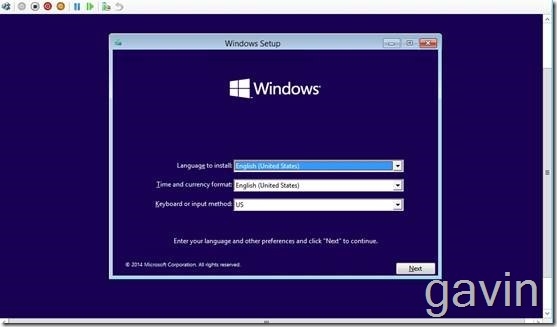
同意,并且下一步
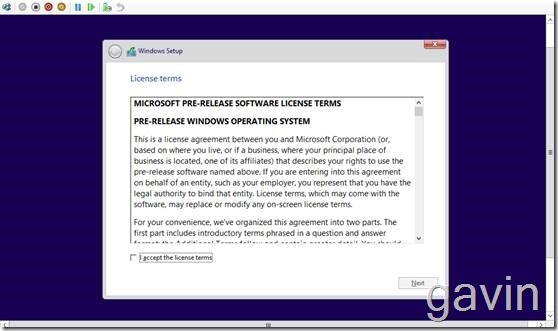
磁盘分区
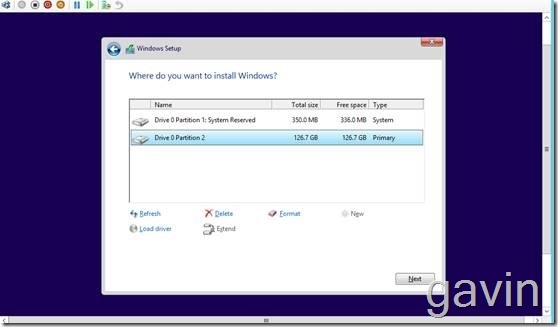
开始复制文件安装功能
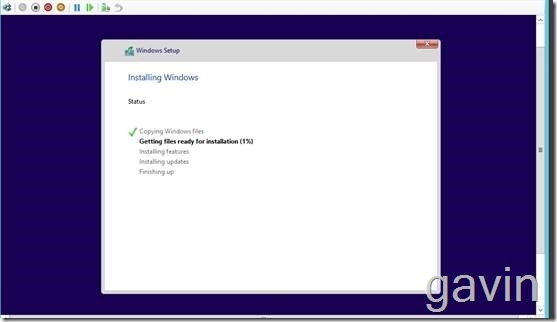
安装完成,配置系统属性
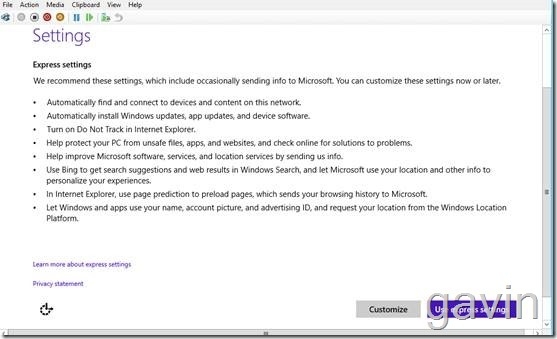
根据自己的需求进行系统属性设置
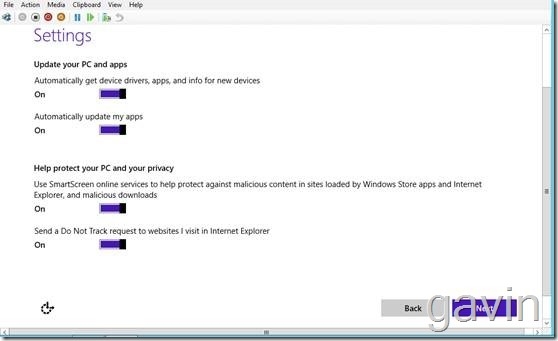
根据自己的需求默认
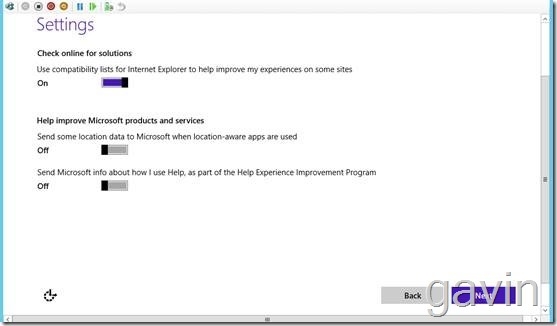
设置系统账户及密码
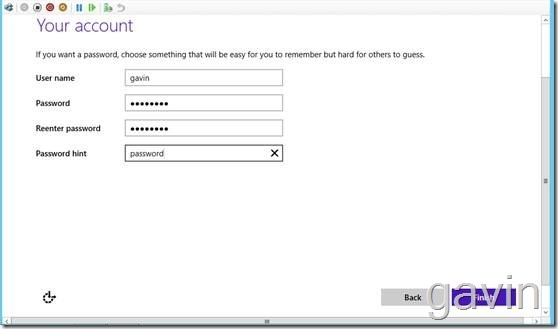
完成配置
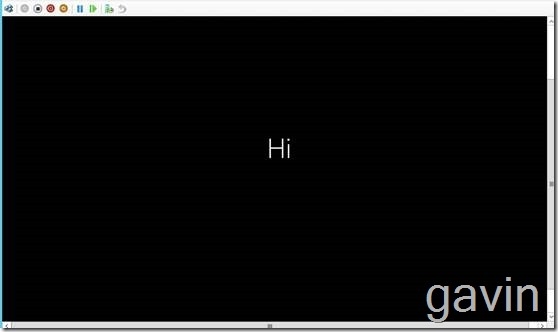
完成配置中,找回了安装windows8的感觉
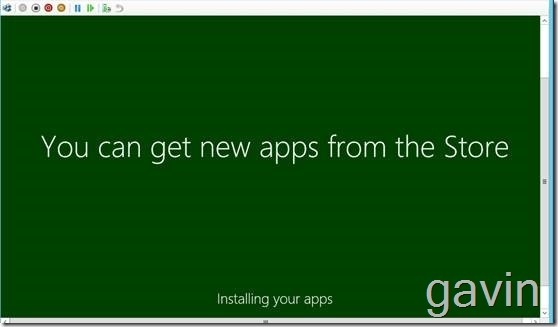
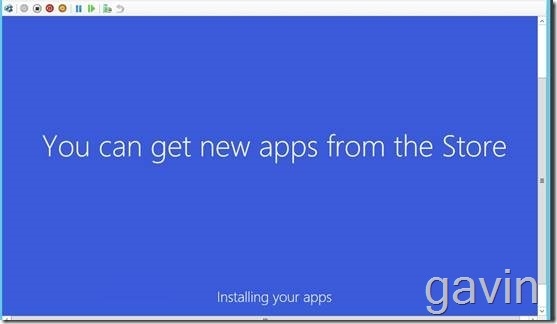
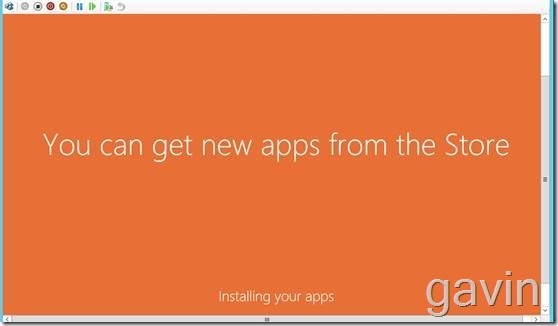
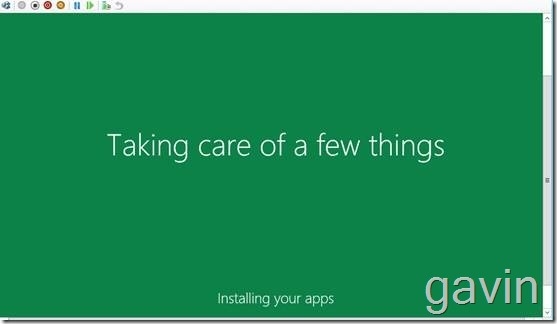
配置完成
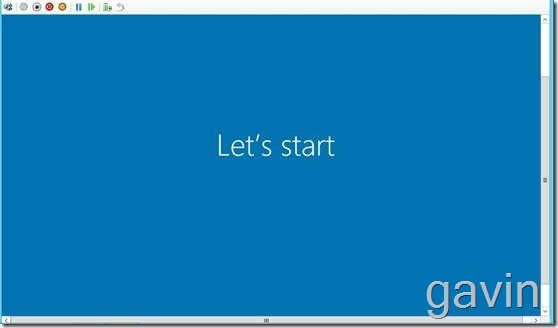
我们进入系统界面,我们发现跟windows8的设计来比确实有很大的变化
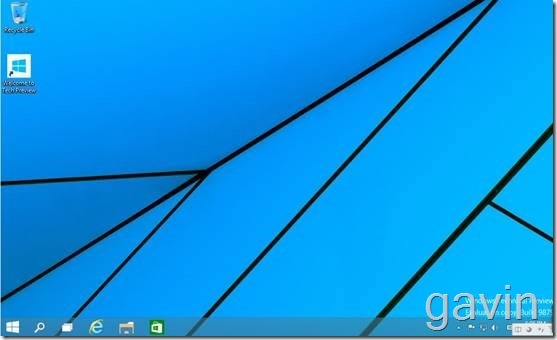
计算机属性—windows技术预览版
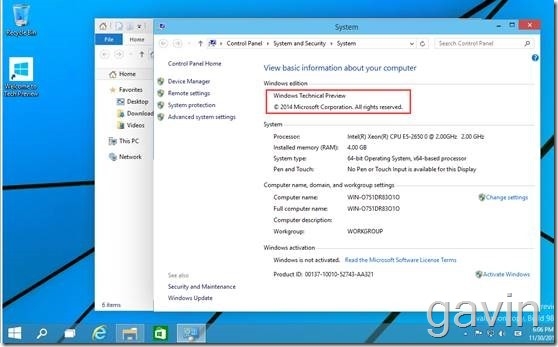
图标比较完美
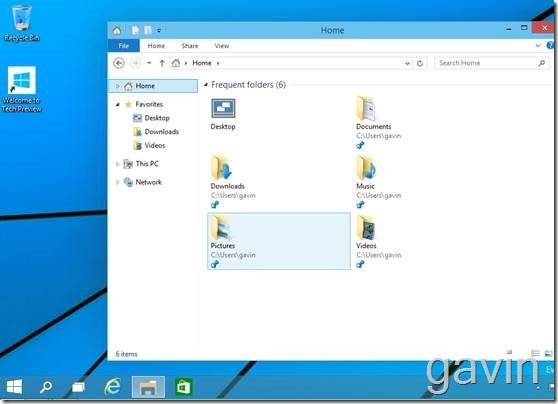
将搜索功能拖放到任务栏下
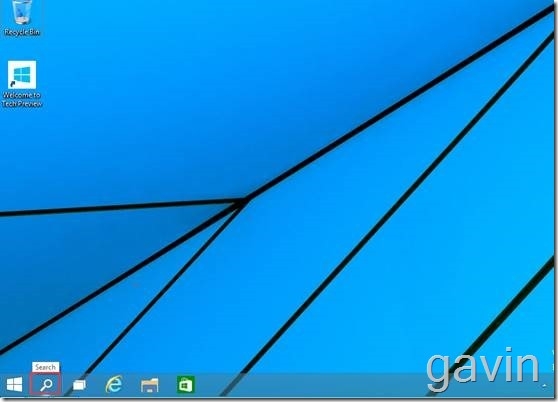
将会话显示拖放在任务栏
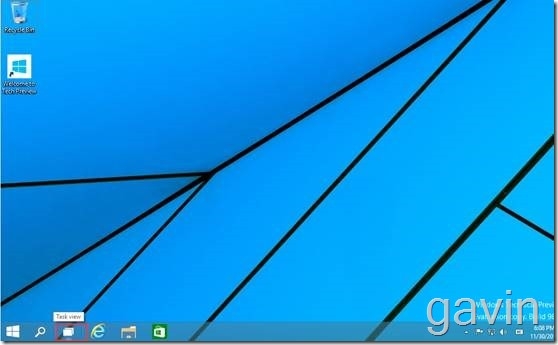
设置桌面图标设置
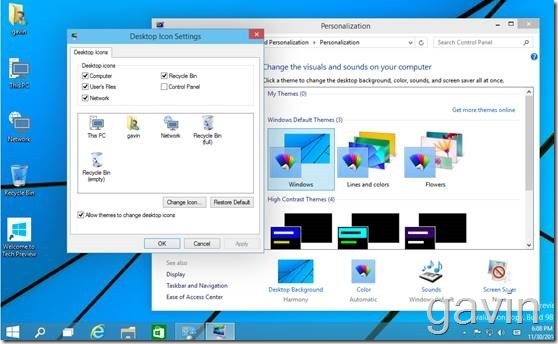
Ie版本为11.0版本
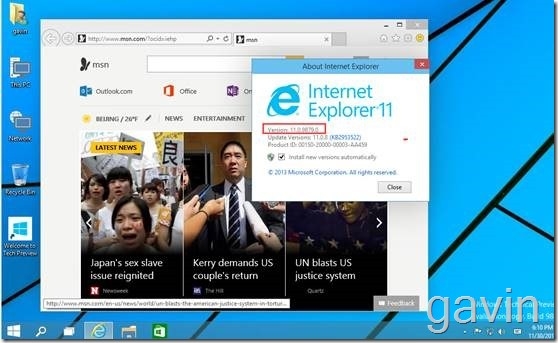
我们再单击开始键盘,发现开始界面出现了windows7的经典无弹回方式+同时加windows8功能列表方式,堪称完美
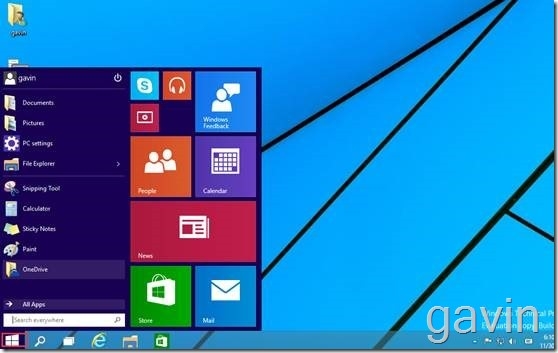
All apps
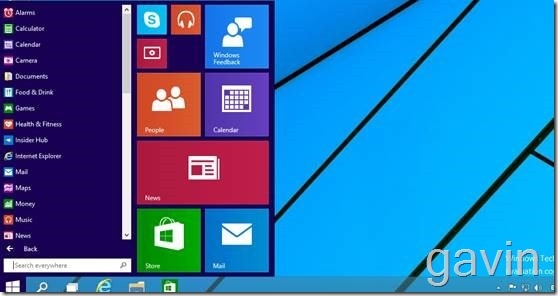
我们继续右击开始键盘,发现跟windows8下的效果一样
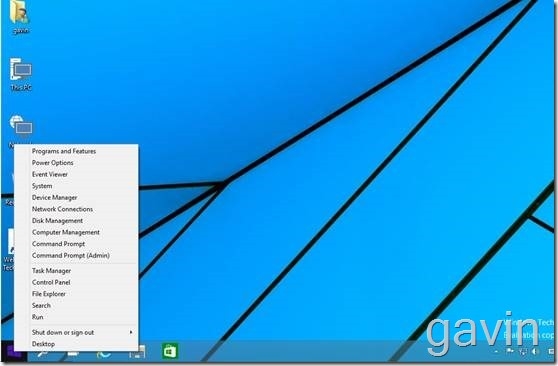
本文出自 “高文龙” 博客,请务必保留此出处http://gaowenlong.blog.51cto.com/451336/1585321
Windows 10 Technical Preview初体验
